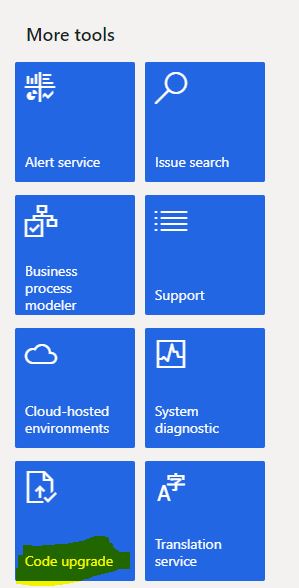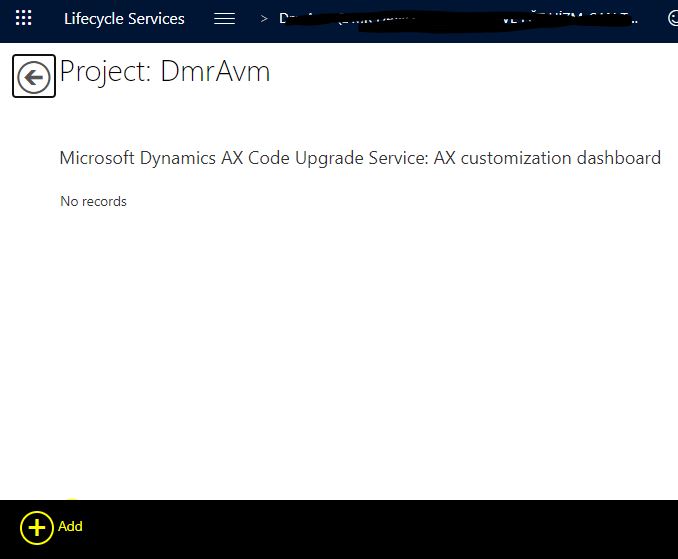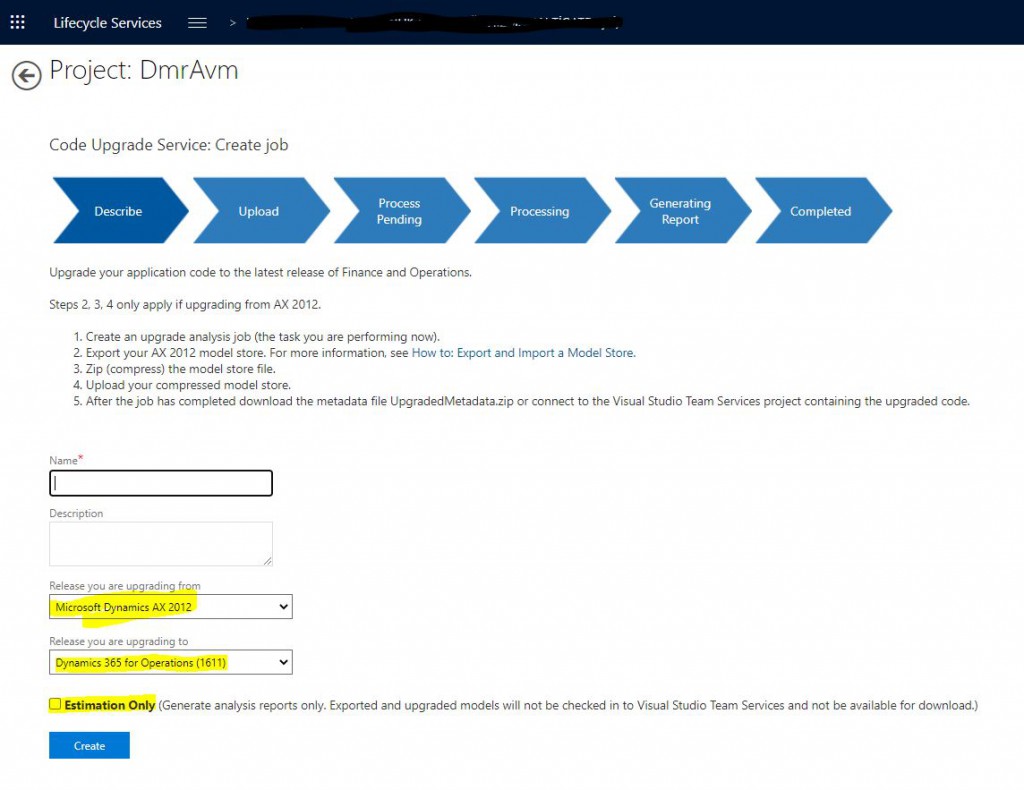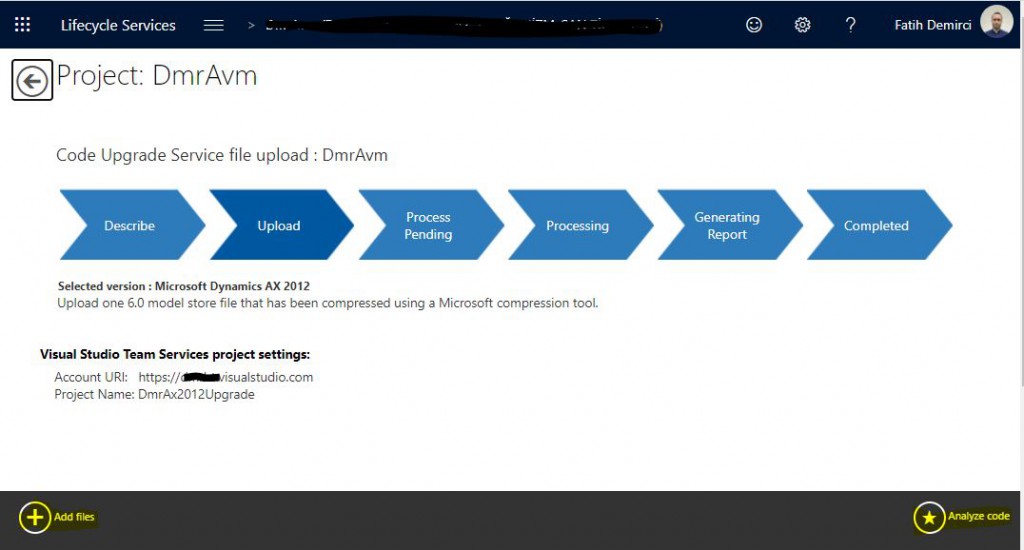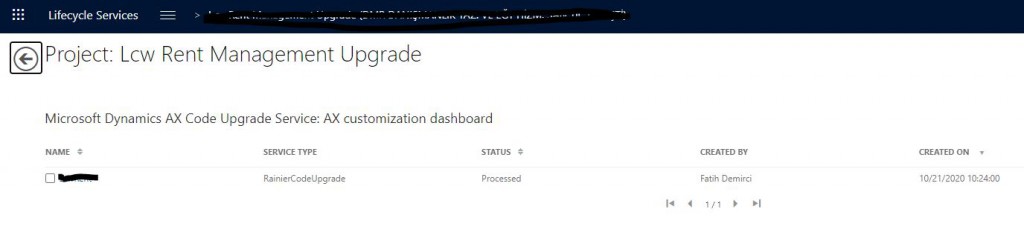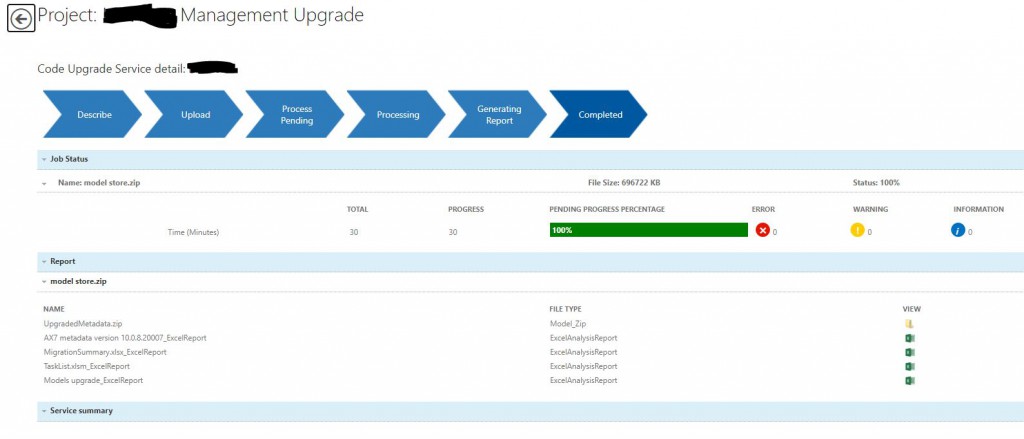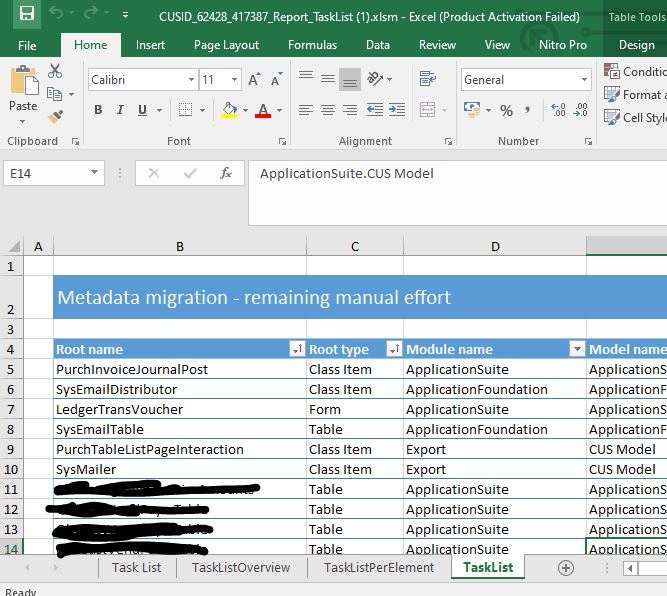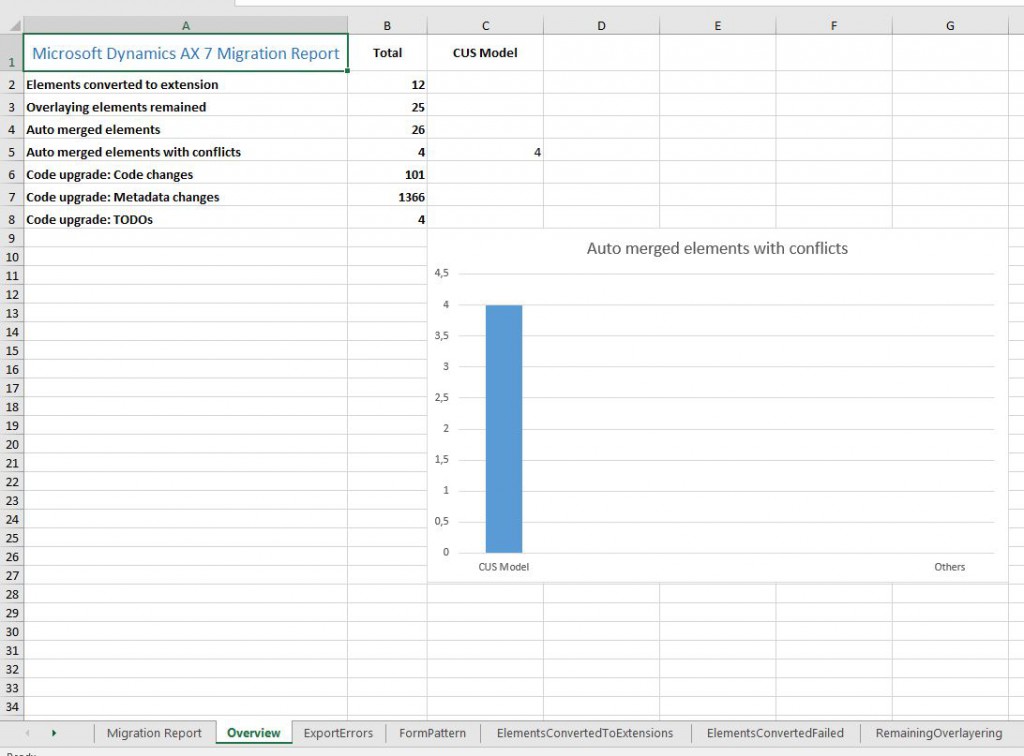Ax2012’den Dynamics 365 Kod Yükseltmesi Nasıl Yapılır? – 2
Önceki yazımda Ax2012’yi Dynamics 365’e yükseltmek için gerekli ilk adımları anlatmıştım. Bu yazıda dışarı aktardığımız ModelStore dosyasını LCS yükleyip işlemeyi anlatacağım.
Oluşturduğumuz projeyi açıp code upgrade kutucuğuna tıklıyoruz.
Resim-1
Açılan sayfadan Add ile işlemi başlatıyoruz.
Resim-2
Upgrade aşamalarının olduğu bir sayfa açılacak. İşleme tekil bir isim vermek gerekiyor. Hangi versiyondan hangi versiyona taşıma yapılacaksa onu seçiyoruz. Eğer sadece raporu görmek istiyorsanız Estimation Only’i işaretleyebilirsiniz. Bu durumda sadece raporları oluşturacak Azure Devops ta bir işlem yapmayacak.
Resim-3
Add file ile Model Store dosyamızı yüklüyoruz. Burada dosyanın Zip olması gerekiyor Rar kabul etmiyor. Sonrasında Analyze code deyip işlemi başlatıyoruz.
Resim-4
İşlemler tamamlandıktan sonra böyle listelenecek. Name kısmına tıklayıp içine girebilirsiniz.
Resim-5
Tamamlanan işlem sonunda böyle bir sayfa çıkacak. Burada bazı raporlar ve özet bilgiler var.
Resim-6
Burada sizin eforunuzu hesaplamak için kullanacağınız rapor TaskList olacak. Buradaki maddelerin tümüne dokunmanız gerekecek.
Resim-7
Özet olarak yapılan ve kalan işleri bu rapordan görebilirsiniz.
Resim-8
Bu yazıda güncelleme işlemin kod yükseltme adımını anlatmaya çalıştım. Bu aşamadan önce kodları Ax2012 gözden geçirmek ve temiz bir halde ModelStore oluşturup yüklemek bu aşamadan sonra harcanması gereken eforları azaltacaktır. Kod yükseltmeyi gözünüzde büyütmeyin birçok kolaylık var. En azından bu raporları oluşturacak adımları yapıp nasıl bir efor gerektiğini öğrenebilirsiniz. Sonraki yazımda Azure Devops‘ta oluşan kodları ve orada yapılması gereken işleri anlatacağım.
Selamlar.
www.fatihdemirci.net
TAGs: Microsoft Life Cycle Services, LCS, Azure, Azure DevOps, Ax2012 Code Upgrade, Microsoft Dynamics 365, MsDyn365FO, MsDyn365CE, MsDyn365